首先用PS打开一张需要修改人脸大小的照片。在此图中可以看到女性的脸部略微丰满,可以进行修改。

按住键盘上的Ctrl+J后,就会发现多了一个图层1,在图层1上进行修改,不会破坏背景图(也就是原图)。
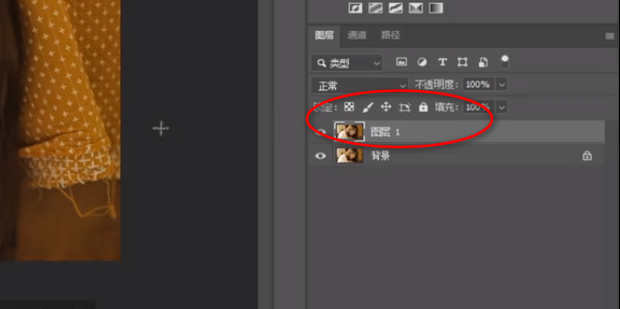
点击上方滤镜选择液化。
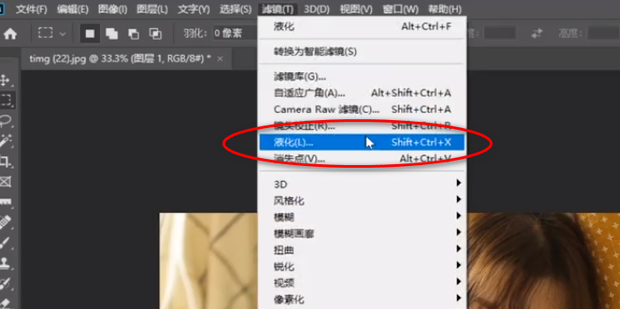
选择液化后弹出画笔工具,需要把画笔工具的大小调大,如图所示。
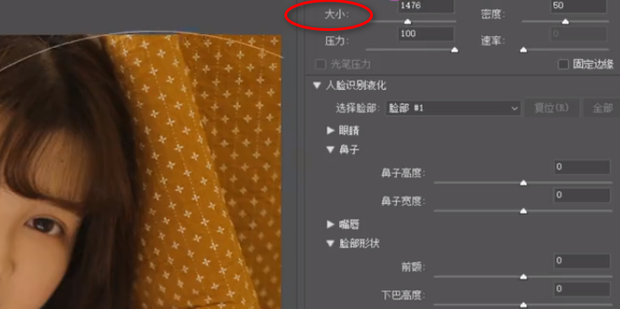
按住鼠标左键用画笔工具在人物的左脸从右向左进行修改。

在人物的右脸从左向右继续进行修改。

找到人物识别液化中的脸部形状继续进行调节,可以调节脸部宽度。

对下颌的参数调小。
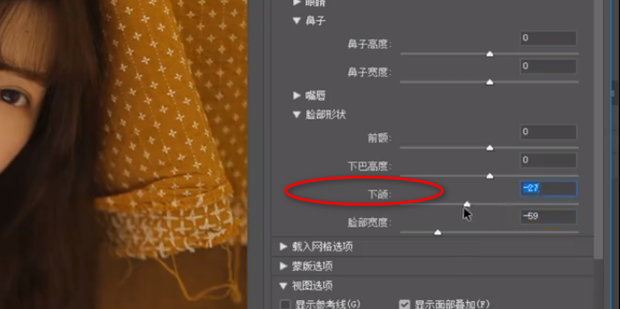
也可以通过调节眼睛鼻子和嘴唇的参数来让脸显小一些。
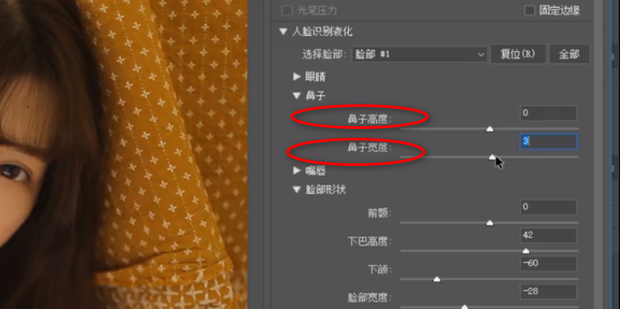
在调节完成后,把画笔的大小参数调低。
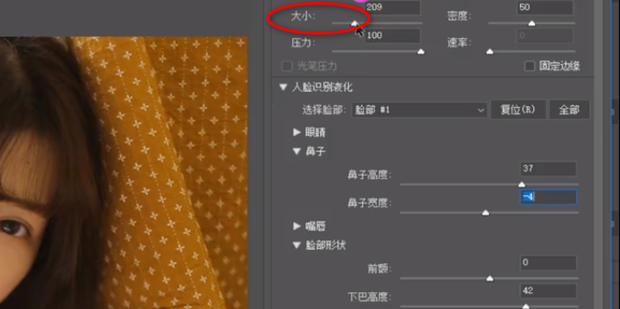
用画笔工具对脸部的细节进行微调,尽善尽美。

OK,完成了,点击右下角的确定吧。

点击一下图层1左侧的小眼睛,把图层1隐藏起来,看看原图,可以看到原图的脸型是较丰满的。
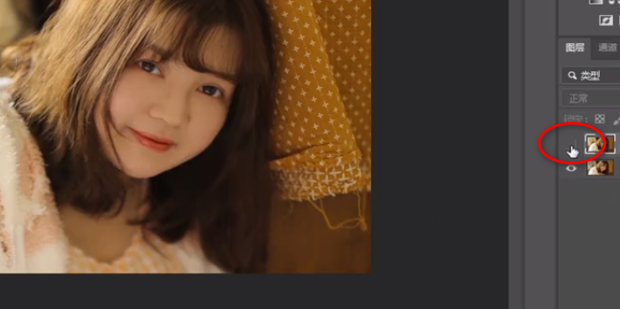
再次点击图层1左侧的小眼睛,把修改后的图片显示出来,会发现脸部明显变小了,你学会了吗?
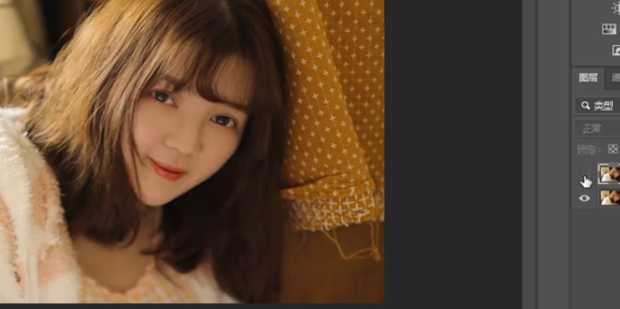
1.《如何用PS修改人物脸部的大小》援引自互联网,旨在传递更多网络信息知识,仅代表作者本人观点,与本网站无关,侵删请联系页脚下方联系方式。
2.《如何用PS修改人物脸部的大小》仅供读者参考,本网站未对该内容进行证实,对其原创性、真实性、完整性、及时性不作任何保证。
3.文章转载时请保留本站内容来源地址,https://www.lu-xu.com/keji/2309138.html